Word Balloon入れてみた
おはようございます!出勤まで30分しかない わさびです。

わさび
どうですか これ! 吹き出しのプラグイン入れてみたんです!
すごいですね!そんなすぐにできるんですか??


わさび
意外と簡単7時20分くらいにググってサクッと選んで!
プラグインインストール
→7時30分から使って記事書いている!
意外といいですね!私は Word Balloon というのを選びました
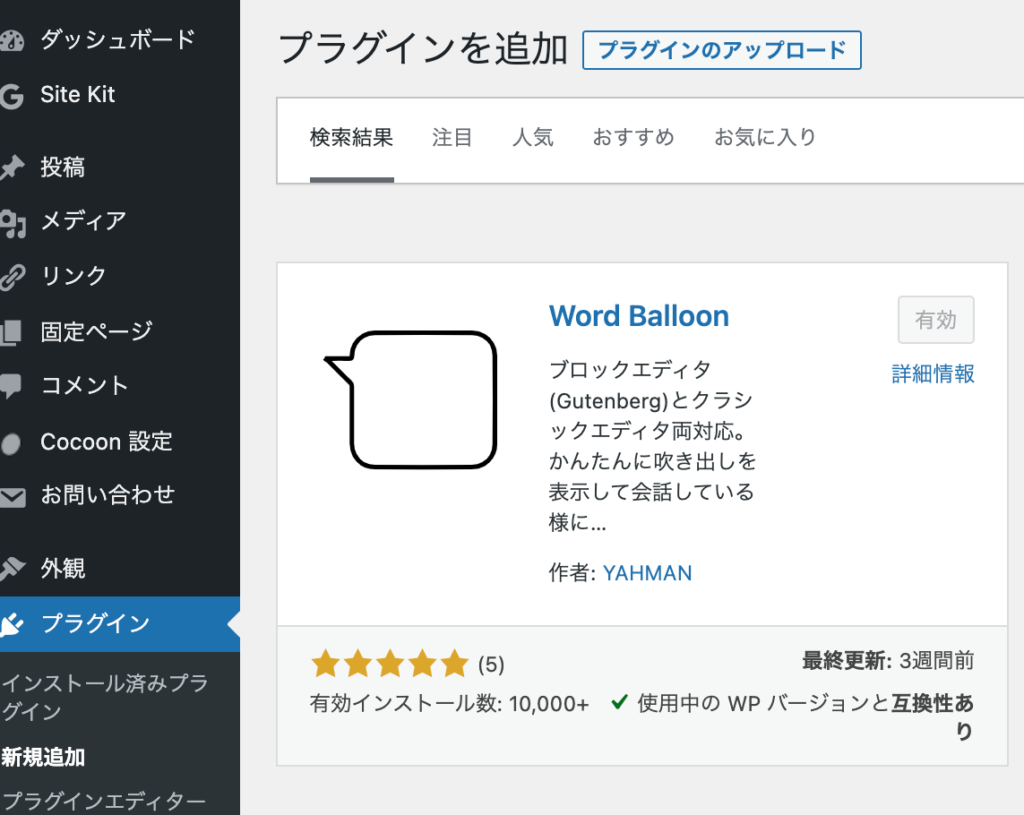
意外と簡単に導入できましたね!
①wordpress の プラグインから 新規追加

わさび
まず、wordpressの管理画面 左袖の「プラグイン」→「新規追加」を選んで!
そしたら、右側の検索枠に Word Balloon と入力 してEnterキー を押す
②Word Balloon のプラグインを見つけて インストール

わさび
Word Balloon のプラグインを見つけたらインストール
この時、インストール後に 有効化 ってなったらクリックして有効化 しよう!
③設定 に Word Balloon が出てくるのでクリックして

わさび
次は 管理画面 左袖の 設定を選ぶと Word Balloon ができているからクリックして
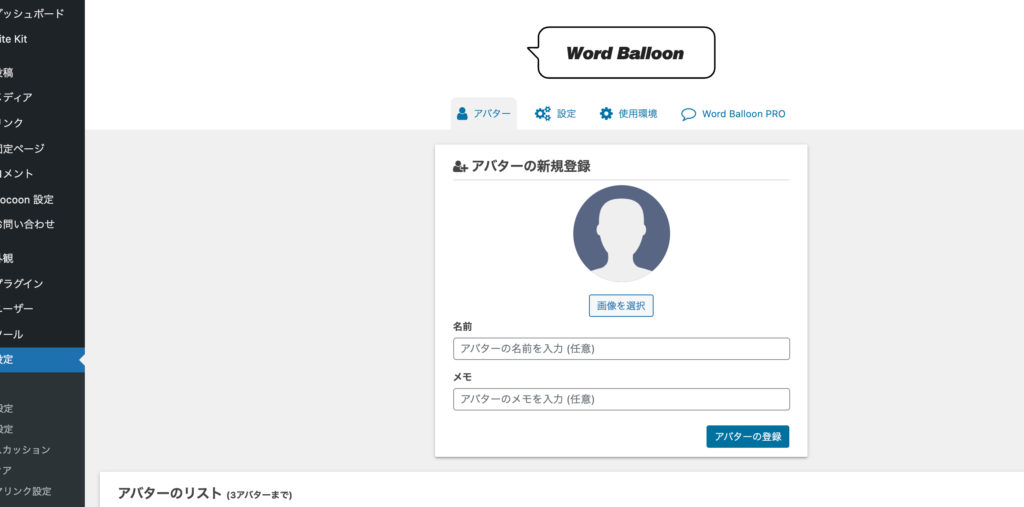

わさび
上のような画面が出てくるよ!
アバターの名前などを設定して登録しよう!
3つまでアバターは無料で登録できるみたいだよ
④ 設定したら、早速記事で使ってみよう!
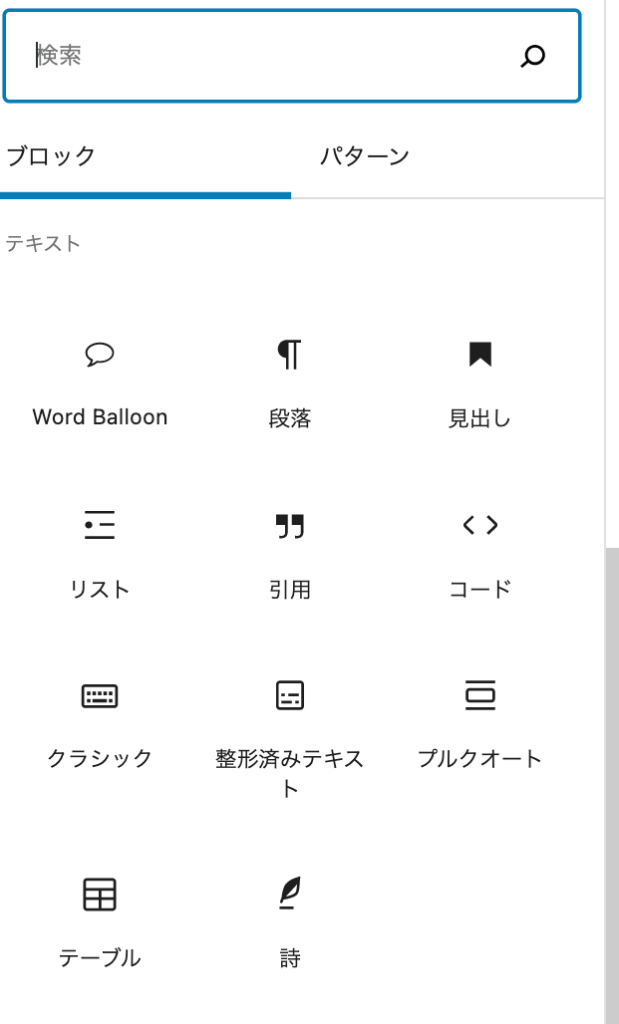

わさび
記事の投稿画面で いつもの画像や、見出しを入れるところに Word Balloon が
出てくるよ!
まとめ

わさび
如何でしょう!できたかな
20分で説明作成したからもうちょっと詳しくしないとね!
※あと10分で出社しないとなんでリライトします
結構、簡単に作ることができました。
対話式にしてみたりして
バリエーション増やしていきたいと思います。
参考になったら嬉しいです。
では
今日も皆さん

わさび
せっかくなので
では今日も皆さん 元気に行ってらっしゃい!!

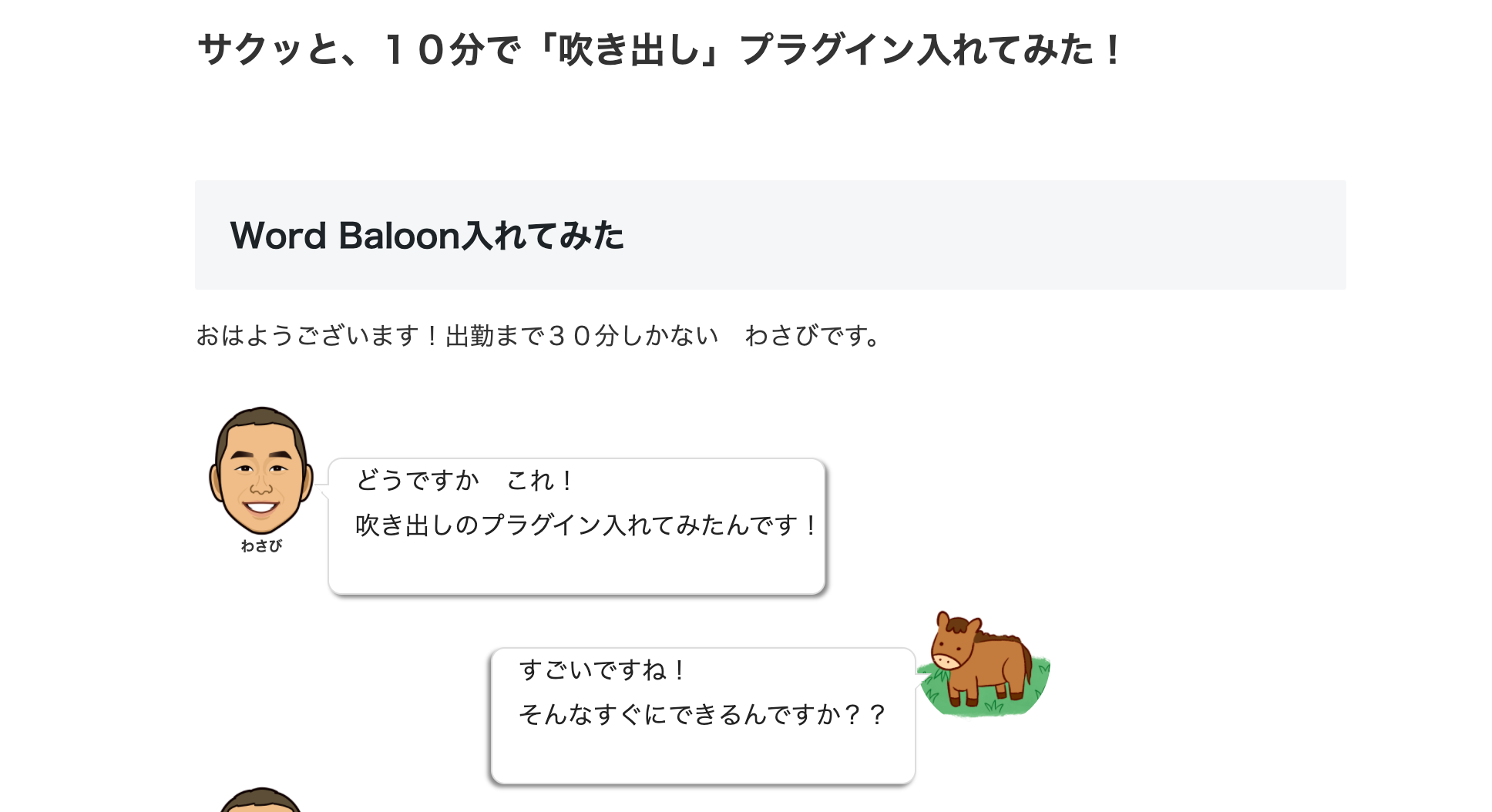
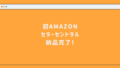
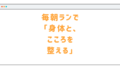
コメント